Wyłączanie historii przeglądania i czyszczenie historii odtwarzania na Apple TV: przewodnik krok po kroku

Co powinieneś wiedzieć
- Aby wyłączyć historię oglądanych treści w aplikacji Apple TV, przejdź do Ustawień > Odtwarzanie > i wyłącz opcję „Użyj historii oglądanych treści”.
- Aby wyczyścić historię odtwarzania, przejdź do Ustawienia > Zaawansowane > i wybierz Wyczyść historię odtwarzania.
Jeśli udostępniasz swoją subskrypcję Apple TV Plus znajomym lub rodzinie, możesz chcieć zachować swoje nawyki oglądania seriali w tajemnicy. Domyślnie historia oglądania i aktywność aplikacji są dostępne w ustawieniach aplikacji, co oznacza, że każdy, kto korzysta z Apple TV, może je przeglądać. Ma to również wpływ na rekomendacje, które widzisz na stronie „Strona główna”.
Aby uzyskać mniej spersonalizowane wrażenia wizualne, rozważ okresowe czyszczenie lub wyłączanie tych danych. Poniżej przedstawiamy wszystkie kroki, które możesz wykonać w aplikacji Apple TV, aby zatrzeć ślady.
Kroki wyłączania historii przeglądania w aplikacji Apple TV
Zacznij od otwarcia aplikacji Apple TV. Kliknij ikonę z trzema kropkami znajdującą się w lewym górnym rogu i wybierz Ustawienia .
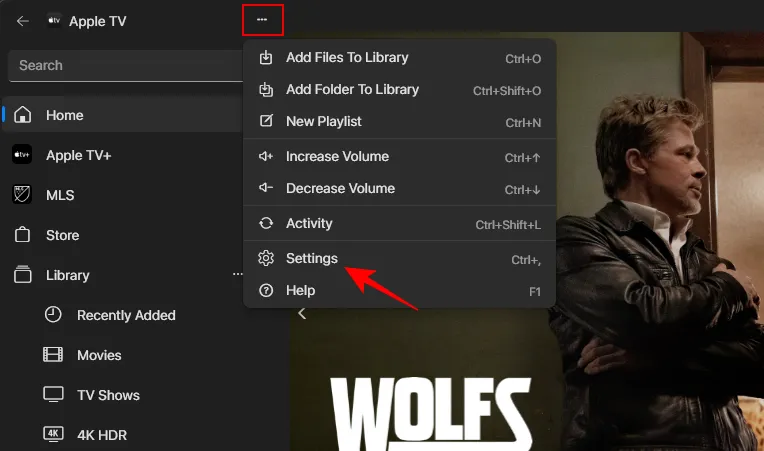
Następnie wybierz opcję Odtwarzanie .
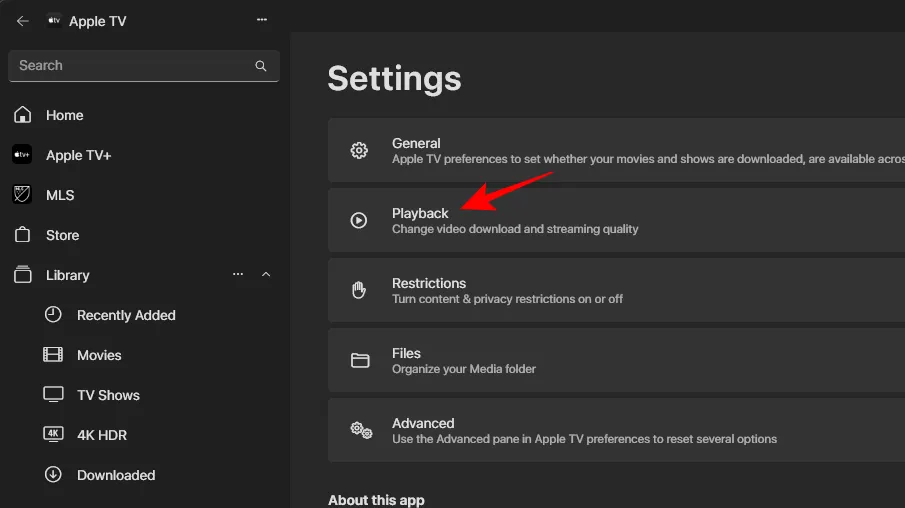
Następnie wyłącz opcję Użyj historii przeglądania .
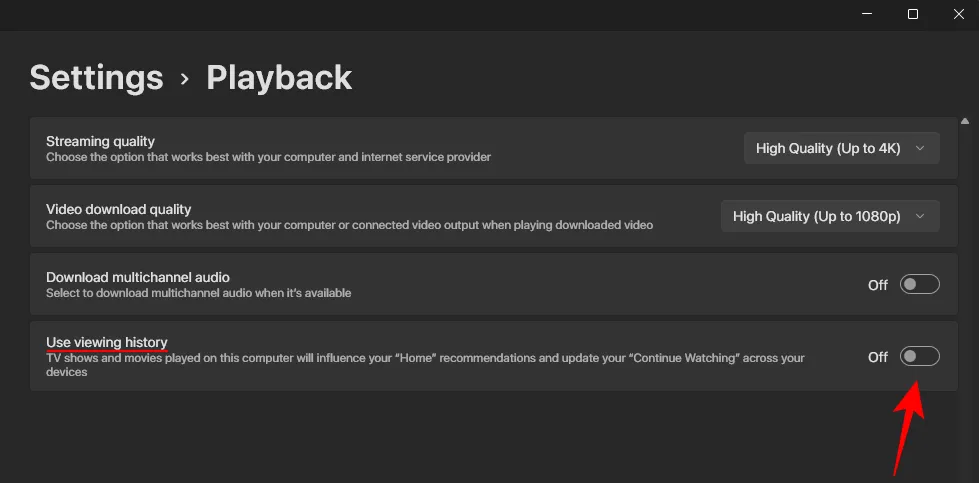
Po zakończeniu rekomendacje wyświetlane na ekranie głównym nie będą już zależne od oglądanych treści.
Jak wyczyścić historię odtwarzania w aplikacji Apple TV
Aby usunąć informacje o tym, co oglądałeś w aplikacji Apple TV, wykonaj poniższe czynności.
Kliknij ikonę z trzema kropkami w lewym górnym rogu i przejdź do Ustawień .
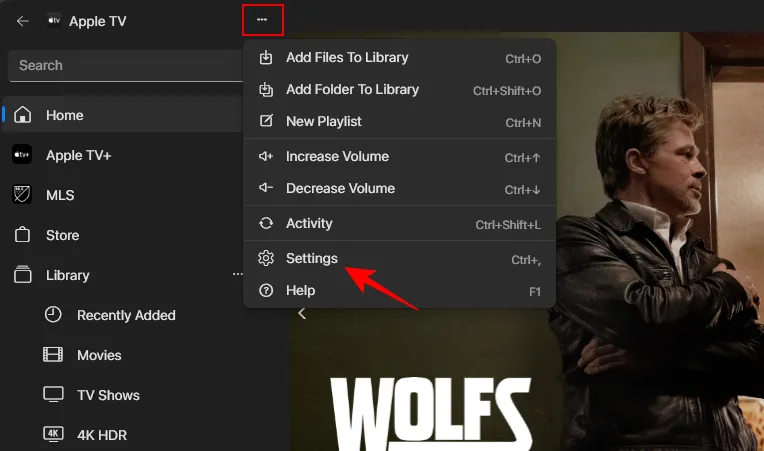
Następnie przejdź do Zaawansowanych .
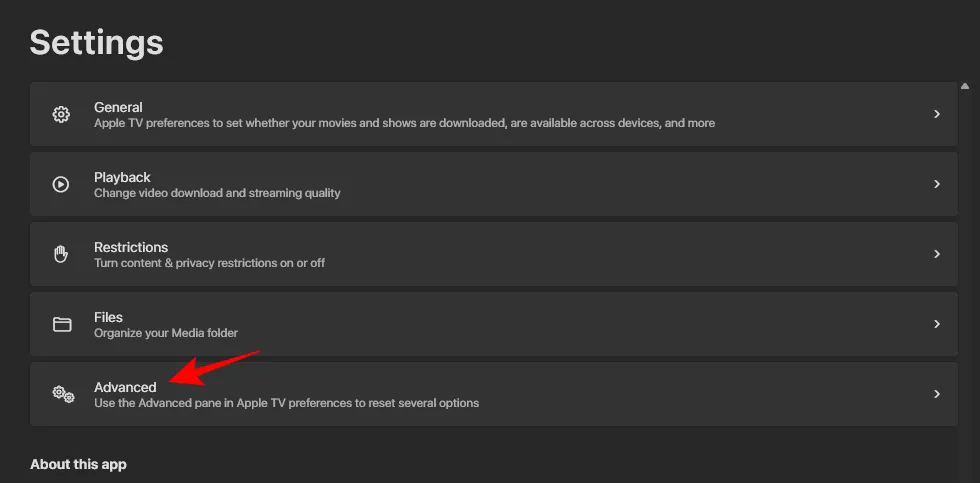
Obok opcji „Wyczyść oglądane treści ze swoich urządzeń” kliknij opcję Wyczyść historię odtwarzania .
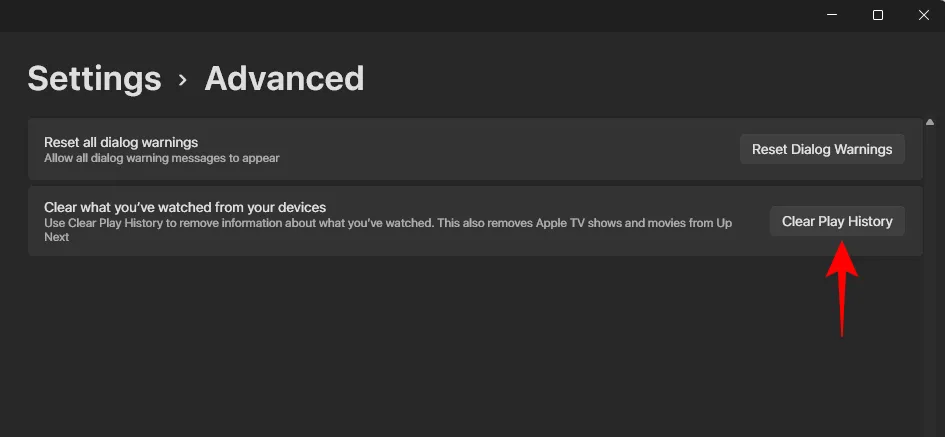
Uwaga: Ta czynność spowoduje również usunięcie programów i filmów Apple TV z kolejki „Następne”.
Niezależnie od tego, czy udostępniasz swoje konto, czy nie, zaleca się regularne czyszczenie historii gier i wyłączanie historii przeglądanych treści w celu zachowania prywatności.



Dodaj komentarz